V programu Outlook 2016 za Windows lahko s funkcijo Šara filtrirate e-pošto z nizko prioriteto, da prihranite čas za najpomembnejša sporočila. Če menite, da Šara ni za vas, jo lahko izklopite.
E-poštni strežni spremlja, katero e-pošto preberete in katero ne. Ko funkcijo Šara vklopite, deluje samodejno. Ko prejemate novo e-pošto, izbere sporočila, ki jih boste najverjetneje prezrli, in jih premakne v mapo »Šara«.
Opomba: Če mapa »Šara« v vašem nabiralniku ni prikazana, imate morda možnost »Mapa »Prejeto« v fokusu«. Za več informacij si oglejte Mapa »Prejeto« v fokusu za Outlook.
-
V Outlooku izberite mapo Šara. Svojo e-pošto boste našli tukaj.
-
E-pošto lahko iz mape Šara povlečete v mapo Prejeto.
-
Premik e-poštnega sporočila v mapo »Šara« ali iz nje je za sistem Šara dovolj dober signal, da nek element označi kot šaro ali ne, ne glede na napravo, ki jo trenutno uporabljate. Če na primer neko e-poštno sporočilo premaknete v mapo »Šara« v namiznem programu Outlook ali v programu Pošta v telefonu, bo dejanje zabeleženo v sistemu Šara v vseh vaših poštnih programih. Tega vam ni treba narediti v vsakem posameznem programu.
Upravljanje nastavitev Šare
-
Če uporabljate Outlook 2016 za Windows, z desno tipko miške kliknite mapo Šara in izberite Upravljanje mape »Šara«.
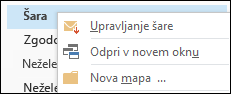
Preusmerjeni boste v Outlook v spletu.
-
Vpišite se s svojim ID-jem uporabnika za Microsoft 365 in geslom. Preusmerjeni boste neposredno na stran z nastavitvami za Šaro.
Funkcija Šara bo morda potrebovala nekaj dni, da se bo v celoti prilagodila vašim nastavitvam, saj sistem beleži vaše izbrane možnosti in uporablja te informacije, da bo v prihodnje prepoznala podobna sporočila. Vendar pa lahko funkciji Šara z izvedbo nekaj preprostih dejanj pomagate, da hitreje spozna vaše izbrane možnosti:
-
Če v mapi »Prejeto« opazite sporočilo z nizko prioriteto, z desno tipko miške kliknite sporočilo in izberite Premakni v mapo »Šara« ali povlecite e-poštno sporočilo iz mape »Prejeto« v mapo »Šara«.
Outlook v spletu
Outlook
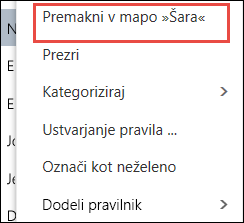
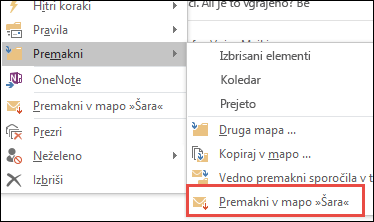
-
Če opazite sporočilo, ki je bilo poslano v mapo Šara pomotoma, z desno tipko miške kliknite sporočilo in izberite Premakni v mapo »Prejeto« ali povlecite e-poštno sporočilo iz mape »Šara« v mapo »Prejeto«.
Outlook v spletu
Outlook
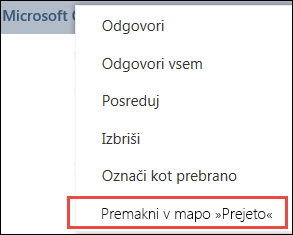
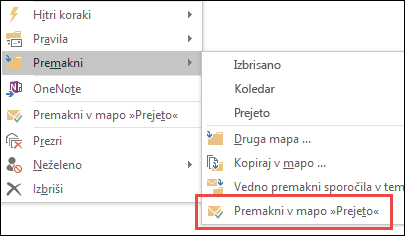
Elementi Šare in neželena e-poštna sporočila so filtrirani, preden so dostavljeni v vašo mapo »Prejeto«. Najprej je ocenjena in filtrirana neželena pošta, nato Outlook obdela pravila (če ste jih nastavili). Funkcija Šara nato analizira preostala sporočila in na podlagi vaših preteklih dejanj filtrira vrste sporočil, ki jih običajno prezrete ali pa ne odgovorite na njih.
Sporočila določenih oseb ne bodo nikoli prepoznana kot šara:
-
Vi
-
Vsi v vaši verigi upravljanja
-
Vaši neposredni podrejeni
Funkcija Šara preveri različne vidike e-pošte in določi, česa običajno ne berete. Primer:
-
Pošiljatelj
-
Ali ste sodelovali v pogovoru
-
Ali ste vi edini prejemnik
-
Pomembnost e-poštnega sporočila
Vaše bralne navade se s časom spreminjajo, funkcija Šara pa se temu prilagodi.
Funkcijo Šara morate vklopiti v programu Outlook v spletu, da jo lahko uporabljate v programih Outlook v spletu in Outlook.
-
Vpišite se v Outlook v spletu. Če potrebujete pomoč, glejte Vpis v Outlook v spletu.
Opomba: Funkcije Šara ne morete vklopiti v osnovni različici storitve Outlook v spletu. Lahko pa preklopite na polno različico tako, da se premaknete v razdelek Možnosti > Splošno > Osnovna različica in odstranite potrditveno oznako iz polja Uporabi osnovno različico storitve Outlook v spletu.
-
V zgornjem levem kotu strani izberite zaganjalnik programov v

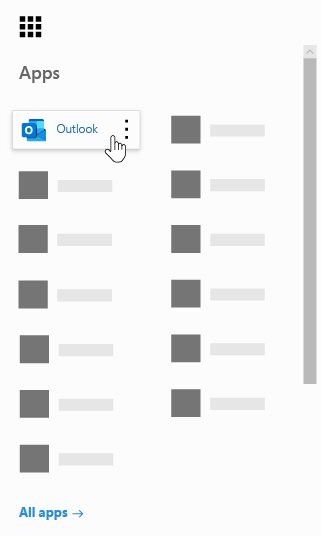
-
V vrstici za krmarjenje odprite Nastavitve in

-
Izberite Loči elemente, prepoznane kot šara > Shrani

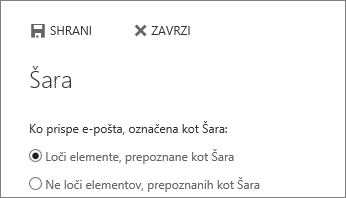
Opombe:
-
Funkcijo Šara lahko kadar koli izklopite tako, da izberete Ne loči elementov, prepoznanih kot šara.
-
Ko izklopite funkcijo, mapa »Šara« ostane v programu Outlook.
Pomembno: Če ste kupili Office 2016 za Windows kot enkratni nakup in nimate naročnine na Microsoft 365, ne morete dostopati do nekaterih funkcij, kot je Šara. Na voljo bodo redne posodobitve z novimi funkcijami, za katere morate za njihovo uporabo imeti naročnino na Microsoft 365.











